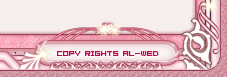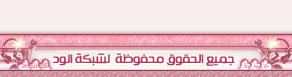السلام عليكم ورحمة الله وبركاتة
صبااحكم //مساائكم
بالخير والمسرات
اليوم راح أعطيكم درس لعمل فورمات لجهازك من دون ماتوديه للفني وتكلف على نفسك
والشرح بالصور طبعآ ويجب التركيز عشان العمل يصير مضبوووط ومايخرب شغلنا
ملاحظة//الصورة منقولة للفائده ولإبراء الذمه..!!
نبدأ بسم الله الرحمن الرحيم
- أولا أدخل قرص الوندز ثم اعادة التشغيل عند ظهور الشاشة السوداء Boot from CD press any key إضغط أي زر للإقلاع بعدها سوف تظهر الصورة التالية :
إضغط Enter لتظهر لك نافذة الترخيص كما في الصورة التالية
للموافقة إضغط F8 لتظهر لك خيارات التنصيب كما في الصورة التالية
إذا لم تكن تريد عمل بارتشن ( تقسيم ) للهارد ديسك إضغط Enter ثم إنتقل للخطوة رقم على
طول
- لعمل بارتشن أو تقسيم للهارد ديسك يجب أن يكون هناك مساحة فارغة فيجب مسح بارتشن
ليبقى فارغا ثم تقيسمه عند طريق إختيار البارتشن المطلوب في مثالنا هذا البارتشن C ثم
نضغط على D لمسحه سوف تظهر النافذة التالية
5 - إضغط على L لإكمال حذف البارتشن الذي أخترته سوف تظهر النافذة التالية
يتبع